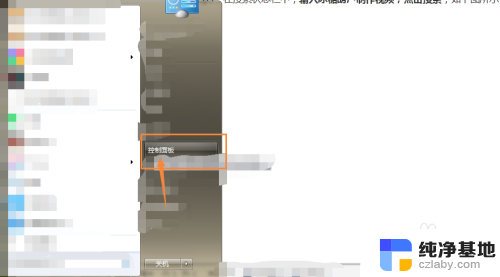笔记本电脑连接投影仪怎么操作
当我们需要在会议、演讲或培训中展示电脑中的内容时,连接笔记本电脑和投影仪是必不可少的步骤,正确连接笔记本电脑和投影仪可以帮助我们成功地展示内容,让观众更清晰地了解我们要传达的信息。接下来我们将详细介绍笔记本电脑连接投影仪的操作方法,让您轻松完成连接并展示内容。
方法如下:
1.准备工作:把投影仪和笔记本电脑都通上电源,并且打开为接下来的工作做准备
2.首先,把投影仪的连接线插入笔记本的VGA或HDMI接口。这样就把笔记本与投影仪连接在一起了,然后就是笔记本电脑的设置了

3.其次,打开设置,一般是在任务栏的操作中心中找到“所有设置”并打开
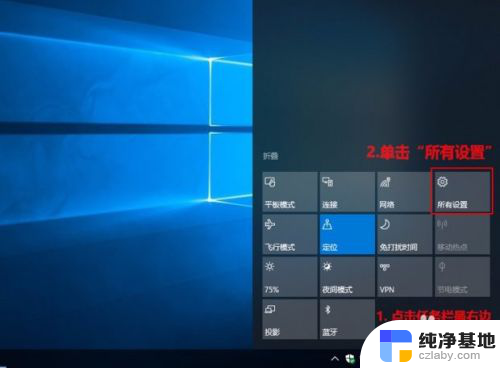
4.第三,找到“系统”并点击打开
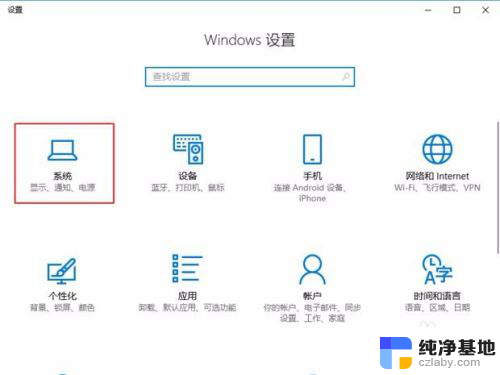
5.第四,在打开的界面的左侧导航栏中找到“显示”并点击打开
6.第五,在右侧区域的“多个显示器”下方的下拉菜单中找到“复制这些显示器”并选中
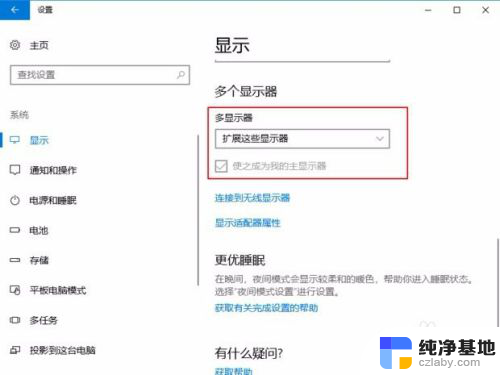
7.第六,在弹出的对话框中选择“保留更改”的选项。并点击,此时您就能够看到笔记本电脑屏幕与投影仪同步画面了哦!
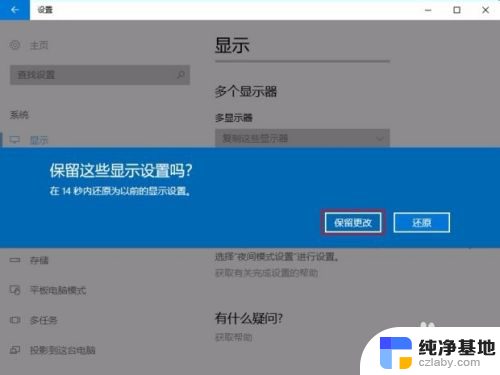
8.希望分享的内容能够帮助您,祝您工作愉快哦!

以上就是笔记本电脑连接投影仪的操作方法,如果你遇到同样的情况,可以参照我的方法来处理,希望对大家有所帮助。